一、总体介绍
本文仿照了电脑中自带记事本的界面,主界面包含菜单项(JMenu):文件,编辑,格式,查看,帮助;菜单子项(JMenuItem):文件中的新建,新窗口,打开,保存,另存为,页面设置,打印,退出;编辑中的撤销,剪切,复制,粘贴,删除,查找,查找下一个,查找上一个,替换,转到,全选,时间/日期;格式中的自动换行,字体;查看中的缩放,状态栏;帮助中的查看帮助,发送反馈,关于记事本;文本输入区域为文本框嵌入滚动面板。
本文只实现了界面显示,而不含具体功能,最终实现的主界面如下图:
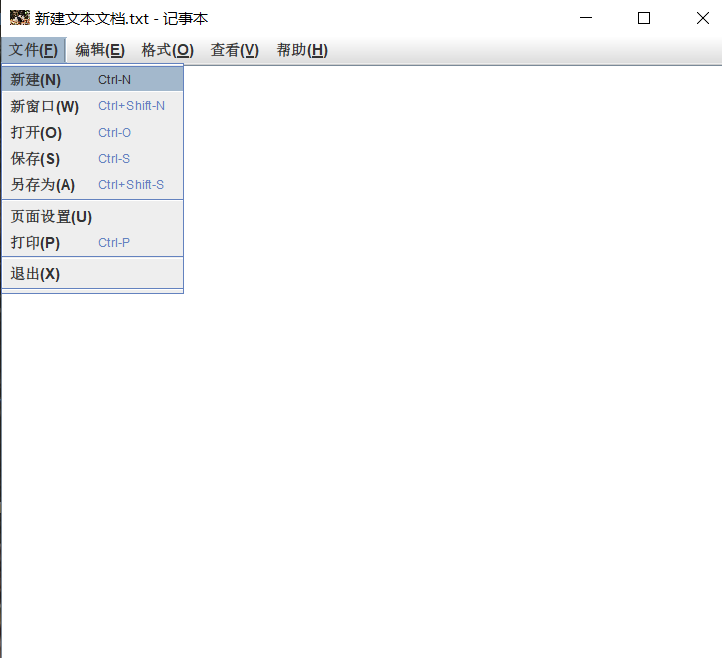
图1 记事本界面
查找窗口的界面:查找内容标签,查找内容输入单行文本框,查找下一个和取消按钮,区分大小写复选框,向上和向下单选按钮,界面图如下:
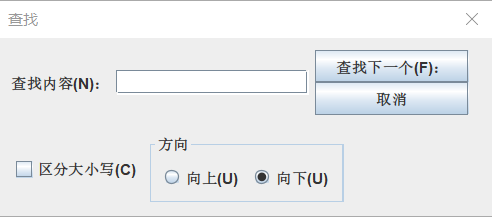
图2 查找界面
替换窗口的界面:查找内容和替换标签,查找内容和替换内容输入单行文本框,查找下一个、替换、全部替换和取消按钮,区分大小写复选框,向上和向下单选按钮,界面图如下:
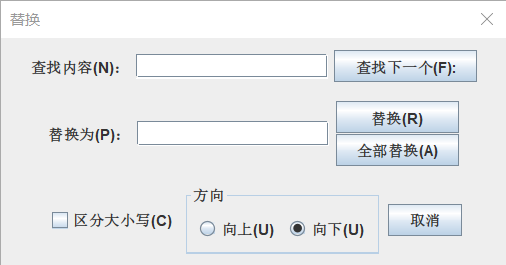
图3 替换界面
转到窗口界面:行号标签,行号输入单行文本框,转到和取消按钮,界面图如下:
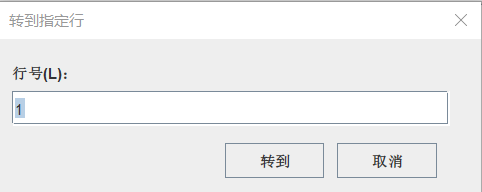
图4 转到界面
二、界面设计
(一)、主界面
主界面放置在JFrame窗口中,本文主类名为MyNotepad,在实现时继承了JFrame类。
public class MyNotepad extends JFrame首先对主界面进行设置,包含窗口显示位置和大小、窗口布局管理器和名称的设置,因为继承了JFrame类,故可以直接使用其中的方法。其中,BorderLayout布局将窗口分为了上下左右中5个部分,未添加组件的部分会被组件存在的部分占据。
/*setBounds(x,y,width,height)
x,y:窗口在屏幕上的显示位置,左上角为(0,0)
width,height:窗口的宽度和高度
*/
setBounds(150,150,600,550);
// 默认窗口关闭按钮动作不执行任何操作
setDefaultCloseOperation(0);
//指定窗口布局管理器为BorderLayout
setLayout(new BorderLayout());
String name = "新建文本文档.txt";
// 窗口图标,即主界面最左上角的图片,图片路径需改为自己电脑中某张图片的路径,不设置图片也可
ImageIcon image = new ImageIcon("C:\\Users\\abc\\Desktop\\miao.jpg");
setIconImage(image.getImage());
// 设置记事本名称
setTitle(name + " - 记事本");界面顶部是一个菜单栏JMenuBar,菜单栏中包含了5个菜单JMenu,每个菜单点击后都会出现下拉列表,列表中的元素可以是菜单子项JMenuItem,也可以是其他类型,例如,格式菜单下的自动换行是一个复选框类型的菜单子项JCheckBoxMenuItem,查看菜单下的缩放是一个菜单JMenu,在缩放菜单下同样可以存在下拉列表。界面中间是文本区域JTextArea,将文本区域放入滚动面板JScrollPane中就可以实现文本的滚动下滑效果。各部分的声明如下:
JMenuBar jmenu;//菜单栏(菜单的容器)
JMenu jm_file,jm_edit,jm_format,jm_look,jm_help;//菜单
JMenuItem file_newfile,file_newwindow,file_open,file_save,file_saveas,file_design,file_print,file_exit;//文件的菜单项
JMenuItem edit_undo,edit_cut,edit_copy,edit_paste,edit_delete,edit_find,edit_findnext,edit_findpre,edit_replace,edit_goto,edit_all,edit_time;//编辑的菜单项
//格式的菜单项
JCheckBoxMenuItem format_linewrap;//自动换行复选框
JMenuItem format_font;
//查看的菜单项
JMenu look_zoom;//缩放菜单
JMenuItem look_status;
//缩放的菜单项
JMenuItem increase,reduce,source;
//帮助的菜单项
JMenuItem help_item1,help_item2,help_item3;
JTextArea jtext;//文本区域
JScrollPane jspane;//滚动面板
String name;//记事本名称知道了各组件怎么创建后,就该考虑怎么将组件放到我想放到的位置了。菜单栏要放到窗口的顶部,可以调用JFrame类中的setJMenuBar方法,将我们定义的菜单栏作为参数传入。
// 菜单栏,声明后菜单栏还不存在,需要new一下才会创建菜单栏对象
jmenu = new JMenuBar();
// setJMenuBar为菜单栏提供了一个固定的位置,即顶部
setJMenuBar(jmenu);接下来,要将我们的5个菜单依次放入菜单栏中,例如,要放入文件菜单:
jm_file = new JMenu("文件(F)");//括号内参数即它在窗口中显示的名字
jmenu.add(jm_file);其余菜单的添加同理,添加的顺序对应菜单栏中排列顺序,先添加的在左边。
在添加完菜单后,就该为每个菜单添加属于它的下拉列表,添加顺序即是从上到下的排列顺序,同样以文件菜单为例:
file_newfile = new JMenuItem("新建(N)");
file_newwindow = new JMenuItem("新窗口(W)");
jm_file.add(file_newfile);
jm_file.add(file_newwindow);其余菜单的添加同样如此,复选框和菜单也是通过add添加到相应的菜单下,在菜单下的菜单也可以通过add添加属于它的元素。至此,菜单栏的设置就完成了。接下来,我们要添加一个可滚动的文本区域到窗口的中间位置,同时自定义文本区域输入文本的字体样式。
jtext = new JTextArea();
jtext.setFont(new Font("宋体", Font.PLAIN, 14));// 设置字体样式(字体,风格,字号)
jtext.setWrapStyleWord(true);//设置单词在一行不足容纳时换行
jtext.setTabSize(2);//Tab键在文本框中的移动距离
// 添加滚动面板
jspane = new JScrollPane(jtext);
/*一个容器如果使用了布局管理器,则该容器内的组件或容器应该使用setPreferredSize(new Dimension(w,h))来设置尺寸
如果是绝对布局,即setLayout(null),则该容器内的组件或容器应该使用setSize(w,h))来设置尺寸。*/
jspane.setPreferredSize(new Dimension(600, 550));
add(jspane, BorderLayout.CENTER);//add为所继承的JFrame窗口的函数,第2个参数为放在布局管理器中的位置最后,下拉列表中的分割线只需要在相应的菜单下addSeparator()即可,例如,为编辑菜单添加分割线:
jm_edit.addSeparator();到这里窗口的主界面显示部分就完成了,只要将窗口设置成可见就可以在运行后看到了。
setResizable(true);//窗口可拖动调整大小
setVisible(true);// 设置窗口可见(二)、查找、替换窗口界面
用JDialog窗体作为其他组件的容器,布局方式采用了流式布局中的左对齐,即组件按从左到右排列,且一行不能排满时靠左排列。单行文本框JTextField,JTextArea为多行文本区域。JLabel标签,对文本框输入内容的描述。JButton按钮,JCheckBox复选框,JRadioButton与ButtonGroup组合使用实现多个按钮只能选一个的功能。
JDialog findDialog=new JDialog(this,"查找",false);//false时允许与其他窗口同时打开
Container con=findDialog.getContentPane();//获取对话框面板
con.setLayout(new FlowLayout(FlowLayout.LEFT)); //左对齐
JLabel findContentLabel=new JLabel("查找内容(N):");
JTextField findText=new JTextField(15);
JButton findNextButton=new JButton("查找下一个(F):");
JCheckBox matchCheckBox=new JCheckBox("区分大小写(C)");
ButtonGroup bGroup=new ButtonGroup();
JRadioButton upButton=new JRadioButton("向上(U)");
JRadioButton downButton=new JRadioButton("向下(U)");
downButton.setSelected(true); //默认选中向下按钮
bGroup.add(upButton);
bGroup.add(downButton);
/*ButtonGroup类用于为一组按钮创建一个多斥(multiple-exclusion)作用域。
使用相同的 ButtonGroup 对象创建一组按钮意味着“开启”其中一个按钮时,将关闭组中的其他所有按钮。
JRadioButton类实现一个单选按钮,此按钮项可被选择或取消选择,并可为用户显示其状态。
与 ButtonGroup 对象配合使用可创建一组按钮,一次只能选择其中的一个按钮。
(创建一个 ButtonGroup 对象并用其 add 方法将 JRadioButton 对象包含在此组中。)*/
JButton cancel=new JButton("取消");有了组件之后,就要将组件以一定的方式放入容器中,本文采用的是先将组件放入JPane面板,再将面板按左对齐的流式布局排列。向面板中添加组件同样是用add添加,面板中可以自定义选择各种布局方式进行布局,也可以采用默认的布局方式FlowLayout(流式布局),本文的面板1采用的是GridLayout(网格布局)。
//创建查找对话框的界面
JPanel panel1=new JPanel();
JPanel panel2=new JPanel();
JPanel panel3=new JPanel();
JPanel directionPanel=new JPanel();
directionPanel.setBorder(BorderFactory.createTitledBorder("方向"));
//设置directionPanel组件的边框;
//BorderFactory.createTitledBorder(String title)创建一个新标题边框,使用默认边框(浮雕化)、默认文本位置(位于顶线上)、默认调整 (leading) 以及由当前外观确定的默认字体和文本颜色,并指定了标题文本。
directionPanel.add(upButton);
directionPanel.add(downButton);
//GridLayout(rows,cols):将面板分为2行1列的网格,1个组件放入1个或多个网格,默认1个
panel1.setLayout(new GridLayout(2,1));
panel1.add(findNextButton);
panel1.add(cancel);
panel2.add(findContentLabel);
panel2.add(findText);
panel2.add(panel1);
panel3.add(matchCheckBox);
panel3.add(directionPanel);
con.add(panel2);
con.add(panel3);JDialog窗体和JFrame窗口一样,要在运行后显示需要自己设置
findDialog.setSize(410,180);//窗体尺寸(宽,高)
findDialog.setLocation(230,280);//显示位置(x,y),屏幕左上角为(0,0)
//与JFrame的setBounds(150,150,800,600)功能一样
findDialog.setResizable(false);//不可调整大小
findDialog.setVisible(true);//显示替换窗口的界面与查找窗口类似。
(三)、转到窗口
转到窗口的各组件定义:
gotoDialog = new JDialog(this,"转到指定行",false);//窗体
Container con = gotoDialog.getContentPane();//获取窗体面板
JButton gotobutton = new JButton("转到");
JButton cancel = new JButton("取消");
gotoDialog.setLayout(null);//无布局管理器
JLabel linenumber = new JLabel("行号(L):");//标签
field = new JTextField();//单行文本框组件的布局采用自定义位置布局,即确定每个组件的宽高和在屏幕中显示的位置。
linenumber.setBounds(10, 12, 400, 30);
field.setBounds(10, 42, 350, 28);
gotobutton.setBounds(180, 84, 80, 28);
gotobutton.setContentAreaFilled(false);//转到按钮不填充,可去上文观察转到按钮与查找窗口按钮的区别
cancel.setBounds(270, 84, 80, 28);
cancel.setContentAreaFilled(false);//取消按钮不填充
gotoDialog.setBounds(200, 200, 400, 160);
gotoDialog.setResizable(false);//窗体不可调整大小
con.add(linenumber);
con.add(field);
con.add(gotobutton);
con.add(cancel);同时,行号文本框的初始值设为当前光标所在行的行号,并选中初始值。
try{
int pos = jtext.getCaretPosition();//获取当前光标所在的位置
int row = jtext.getLineOfOffset(pos)+1;//将组件文本中的偏移量转换为行号
field.setText(String.valueOf(row));//将整数类型转成字符类型放入文本框
field.requestFocus(); //把输入焦点放到文本框
field.selectAll();//选中文本框中的值
}catch(BadLocationException badlocation){
System.out.println("bad location");
}getCaretPosition获取的是光标从上至下,从左至右计数所得的偏移总量。getLineOfOffset函数可能出现错误位置异常,因此需要进行异常处理。窗体的显示同以上窗体。
gotoDialog.setVisible(true);三、总结
本文详细介绍了主界面、查找和替换界面、转到界面的组件定义、布局管理和设置,只是一种可行的方法,仅供参考,如有问题欢迎评论指出。






















 2585
2585

 被折叠的 条评论
为什么被折叠?
被折叠的 条评论
为什么被折叠?








